Dodawanie kolumn w programie Excel jest prostym procesem, który można wykonać na kilka sposobów. Najpopularniejsze metody obejmują użycie menu kontekstowego oraz skrótów klawiszowych. Niezależnie od wybranej techniki, nowa kolumna zostaje wstawiona po lewej stronie zaznaczonej kolumny. Proces ten jest kluczowy dla efektywnego zarządzania danymi w arkuszach kalkulacyjnych.
Najważniejsze informacje:- Kolumnę można dodać przez menu kontekstowe lub skróty klawiszowe
- Nowa kolumna pojawia się po lewej stronie zaznaczonej
- Możliwe jest dodanie wielu kolumn jednocześnie
- W tabelach, kolumny dodaje się w obrębie struktury tabeli
- Skrót Ctrl + Shift + = szybko wstawia nową kolumnę
Dodawanie kolumny za pomocą menu kontekstowego
Menu kontekstowe w Excelu to szybki sposób na dostęp do często używanych funkcji. Pojawia się po kliknięciu prawym przyciskiem myszy na element arkusza. Zawiera opcje specyficzne dla zaznaczonego obszaru, w tym możliwość dodawania kolumn.
Oto jak dodać kolumnę w Excelu za pomocą menu kontekstowego:
- Kliknij prawym przyciskiem myszy na nagłówek kolumny, obok której chcesz wstawić nową.
- W menu kontekstowym wybierz opcję "Wstaw".
- Excel automatycznie doda nową kolumnę po lewej stronie zaznaczonej.
- Nowa kolumna przyjmie formatowanie sąsiedniej kolumny po prawej stronie.
Ta metoda jest intuicyjna i nie wymaga zapamiętywania skrótów klawiszowych. Sprawdza się szczególnie dobrze, gdy pracujemy głównie myszką i potrzebujemy szybko wstawić nową kolumnę w Excelu.
Szybkie wstawianie kolumny przy użyciu skrótów klawiszowych
Skróty klawiszowe w Excelu to potężne narzędzie zwiększające produktywność. Pozwalają na błyskawiczne wykonywanie często powtarzanych czynności, w tym dodawanie kolumn. Dla zaawansowanych użytkowników, to preferowana metoda pracy z arkuszem.
Jak dodać kolumnę Excel skrót klawiszowy:
- Zaznacz kolumnę, obok której chcesz wstawić nową (Ctrl + Spacja).
- Naciśnij Ctrl + Shift + + (plus).
- Excel natychmiast wstawi nową kolumnę po lewej stronie zaznaczonej.
Najważniejsze skróty do manipulacji kolumnami:
- Ctrl + Spacja - zaznaczenie całej kolumny
- Ctrl + Shift + + (plus) - wstawianie nowej kolumny Excel
- Ctrl + - (minus) - usuwanie zaznaczonej kolumny
Czytaj więcej: Jak szybko odsłonić ukryte wiersze w Excelu? 4 skuteczne metody
Dodawanie wielu kolumn jednocześnie
Czasami potrzebujemy dodać wiele kolumn w Excelu naraz, szczególnie przy rozbudowie dużych arkuszy danych. Ta metoda oszczędza czas i eliminuje konieczność wielokrotnego powtarzania tej samej czynności.
Jak dodać wiele kolumn w Excelu:
- Zaznacz tyle kolumn, ile chcesz dodać (przeciągnij myszką po nagłówkach).
- Kliknij prawym przyciskiem myszy na zaznaczeniu.
- Wybierz opcję "Wstaw" z menu kontekstowego.
- Excel doda dokładnie tyle nowych kolumn, ile było zaznaczonych.
Ta metoda znacząco przyspiesza pracę przy dużych zmianach w strukturze arkusza. Zamiast dodawać kolumny pojedynczo, możesz wstawić nowe kolumny Excel hurtowo, oszczędzając cenny czas.
Jak zaznaczyć wiele kolumn w Excelu?
Zaznaczanie wielu kolumn w Excelu to podstawowa umiejętność przy manipulacji danymi. Można to zrobić na kilka sposobów, w zależności od układu danych i preferencji użytkownika. Wybór odpowiedniej metody może znacząco przyspieszyć pracę.
Sposoby na zaznaczenie wielu kolumn:
- Kliknij i przeciągnij myszką po nagłówkach kolumn
- Kliknij pierwszą kolumnę, przytrzymaj Shift i kliknij ostatnią
- Użyj Ctrl + Spacja, aby zaznaczyć aktywną kolumnę, potem Shift + strzałki
- Wpisz zakres kolumn w polu nazwy (np. A:D dla kolumn od A do D)
Wstawianie kolumny w tabeli Excela
Tabele w Excelu różnią się od zwykłych arkuszy tym, że posiadają wbudowane funkcje sortowania i filtrowania. Mają też własne style formatowania. Dodawanie kolumny Excel w tabeli automatycznie rozszerza zakres tabeli i stosuje jej formatowanie.
Excel dodawanie kolumny w tabeli krok po kroku:
- Kliknij prawym przyciskiem myszy na nagłówek kolumny w tabeli.
- Wybierz "Wstaw" > "Kolumny tabeli po lewej" lub "Kolumny tabeli po prawej".
- Excel doda nową kolumnę, zachowując spójność formatowania tabeli.
Czym różni się dodawanie kolumny w tabeli od zwykłego arkusza?
Dodawanie kolumn w tabelach Excela różni się od operacji w zwykłym arkuszu. W tabeli, nowa kolumna automatycznie przyjmuje formatowanie i staje się jej integralną częścią. Formuły w nagłówkach tabeli często automatycznie rozszerzają się na nową kolumnę. Dodatkowo, zakres nazwany tabeli automatycznie się aktualizuje, co wpływa na wszystkie odwołania do tej tabeli w arkuszu.
| Aspekt | Tabela | Zwykły arkusz |
|---|---|---|
| Formatowanie | Automatyczne | Manualne |
| Rozszerzanie formuł | Często automatyczne | Zawsze manualne |
| Aktualizacja zakresu | Automatyczna | Wymaga ręcznej zmiany |
Formatowanie nowo dodanej kolumny
Formatowanie jest kluczowe dla czytelności i analizy danych w Excelu. Odpowiednio sformatowana kolumna ułatwia interpretację informacji i zapewnia spójność wizualną arkusza. Dobre formatowanie może znacząco wpłynąć na efektywność pracy z danymi.
Excel nowa kolumna krok po kroku - formatowanie:
- Zaznacz nowo dodaną kolumnę (Ctrl + Spacja).
- Wybierz odpowiedni format z zakładki "Narzędzia główne".
- Dostosuj czcionkę, kolor i obramowanie do reszty arkusza.
- Jeśli potrzebne, ustaw format liczbowy (np. waluta, procenty).
W tabelach Excela formatowanie nowej kolumny często dzieje się automatycznie. Excel stosuje styl tabeli do nowo dodanej kolumny, co oszczędza czas i zapewnia spójność wizualną.
Rozwiązywanie problemów z dodawaniem kolumn
Mimo że dodawanie kolumny w Excelu jest zwykle prostym procesem, czasami mogą pojawić się problemy. Najczęściej wynikają one z ograniczeń arkusza, konfliktów z istniejącymi danymi lub nieprawidłowych ustawień. Rozpoznanie i rozwiązanie tych problemów jest kluczowe dla efektywnej pracy z arkuszami.
Problem 1: Nie można dodać kolumny Może to wynikać z ochrony arkusza. Rozwiązanie: Wyłącz ochronę arkusza w zakładce "Recenzja" > "Usuń ochronę arkusza".
Problem 2: Nowa kolumna nie przyjmuje formatowania Przyczyną może być konflikt stylów. Rozwiązanie: Ręcznie skopiuj formatowanie używając "Malarz formatów" lub zresetuj styl tabeli.
Problem 3: Formuły nie rozszerzają się na nową kolumnę To często zdarza się w tabelach. Rozwiązanie: Ręcznie przeciągnij formuły do nowej kolumny lub przekonwertuj zakres na tabelę Excela.
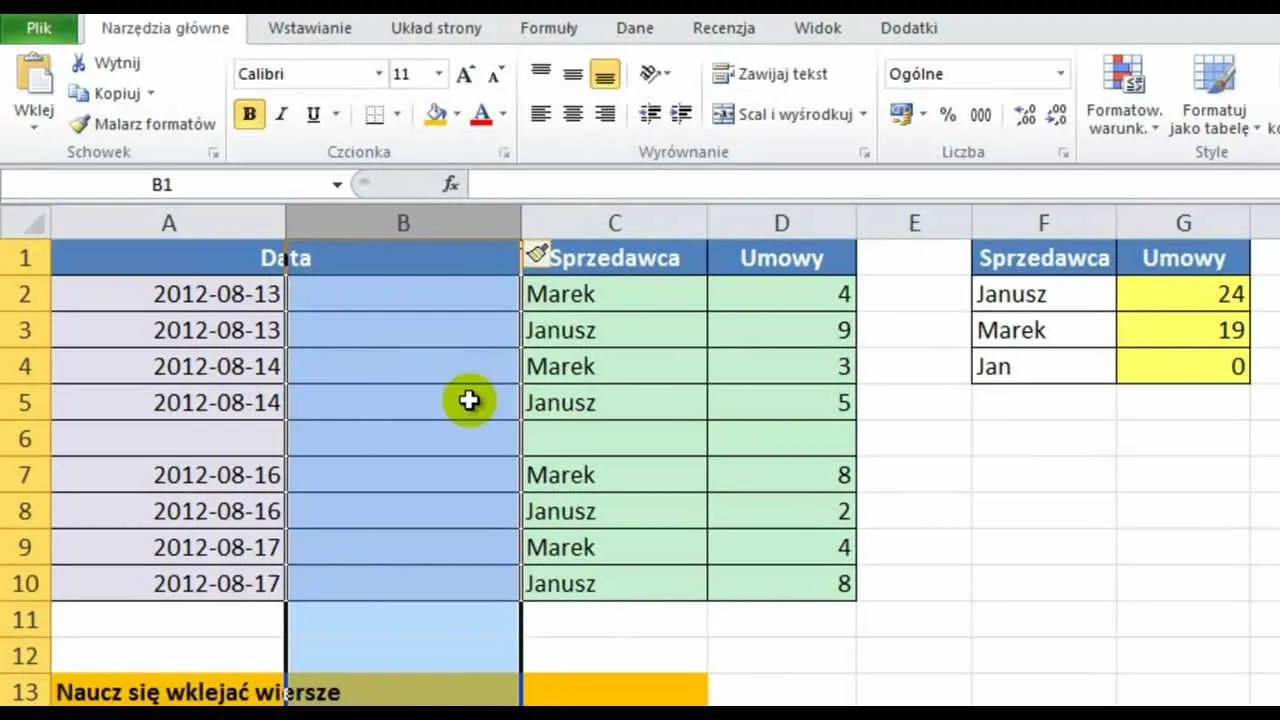
Zaawansowane techniki manipulacji kolumnami w Excelu
Zaawansowane techniki pracy z kolumnami w Excelu pozwalają na jeszcze większą kontrolę nad danymi. Obejmują one wykorzystanie funkcji VBA, zaawansowanych formuł oraz narzędzi analizy danych. Te metody są szczególnie przydatne przy pracy z dużymi zestawami danych lub przy automatyzacji powtarzalnych zadań.
Metoda 1: Użycie makr VBA Makra VBA pozwalają na automatyzację procesu dodawania kolumn w Excelu. Można napisać kod, który doda kolumny na podstawie określonych kryteriów, np. gdy w określonej komórce pojawi się konkretna wartość.
Metoda 2: Dynamiczne kolumny z Power Query Power Query umożliwia tworzenie dynamicznych kolumn, które automatycznie dostosowują się do zmian w źródle danych. To idealne rozwiązanie dla regularnie aktualizowanych raportów.
Metoda 3: Kolumny obliczeniowe w tabelach przestawnych W tabelach przestawnych można tworzyć kolumny obliczeniowe, które automatycznie reagują na zmiany w danych źródłowych. To potężne narzędzie do analizy danych w czasie rzeczywistym.
Przydatne funkcje Excela do pracy z kolumnami:
- INDEKS i PODAJ.POZYCJĘ - do dynamicznego odwoływania się do kolumn
- PRZESUNIĘCIE - do tworzenia dynamicznych zakresów kolumn
- WYBIERZ - do warunkowego wyboru danych z różnych kolumn
Efektywne zarządzanie kolumnami w Excelu: od podstaw po zaawansowane techniki
Dodawanie kolumn w Excelu to kluczowa umiejętność w pracy z arkuszami kalkulacyjnymi. Niezależnie od tego, czy korzystasz z intuicyjnego menu kontekstowego, czy preferujesz szybkie skróty klawiszowe, Excel oferuje różnorodne metody dostosowane do Twoich potrzeb. Pamiętaj, że wstawianie nowej kolumny Excel może się nieco różnić w zależności od tego, czy pracujesz ze zwykłym arkuszem, czy z tabelą.
Zaawansowani użytkownicy mogą skorzystać z technik takich jak makra VBA czy Power Query do automatyzacji procesu dodawania kolumn. Te narzędzia są szczególnie przydatne przy pracy z dużymi zestawami danych lub przy tworzeniu dynamicznych raportów. Niezależnie od poziomu zaawansowania, kluczem do efektywnej pracy jest odpowiednie formatowanie i rozwiązywanie potencjalnych problemów, które mogą się pojawić podczas manipulacji kolumnami.
Pamiętaj, że umiejętność sprawnego dodawania kolumny Excel to nie tylko kwestia techniczna, ale także sposób na lepszą organizację i analizę danych. Eksperymentuj z różnymi metodami, aby znaleźć te, które najlepiej pasują do Twojego stylu pracy i zwiększają Twoją produktywność w Excelu.






